Photoshop绘制立体效果的3D表情(2)
文章来源于 优设,感谢作者 鲤鱼 给我们带来经精彩的文章!设计教程/PS教程/鼠绘教程2021-04-28
4.5 复制「眼睛1」图层(选中「眼睛1」图层按ctrl+c复制,在按ctrl+v粘贴),移动到「眼睛1」图层的下方,命名为「眼睛2」,按如下位置摆放: 4.6 接下来绘制眼珠部分,用椭圆工具(快捷键:U)创建圆形,填充颜色随意
4.5 复制「眼睛1」图层(选中「眼睛1」图层按ctrl+c复制,在按ctrl+v粘贴),移动到「眼睛1」图层的下方,命名为「眼睛2」,按如下位置摆放:
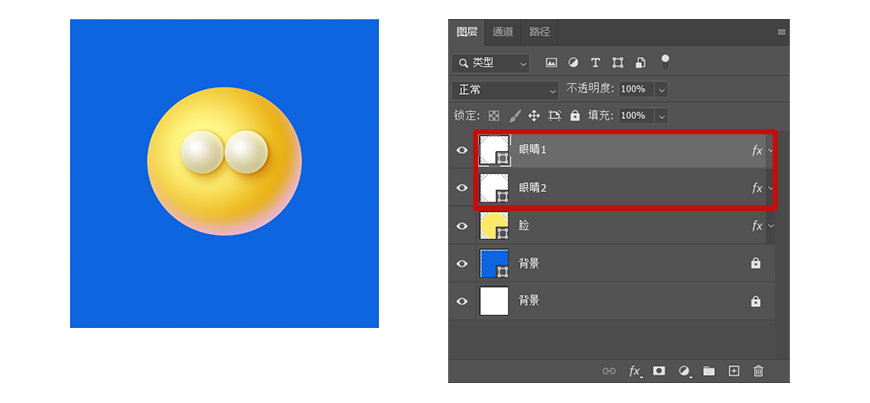
4.6 接下来绘制眼珠部分,用椭圆工具(快捷键:U)创建圆形,填充颜色随意,关掉描边,将图层命名为「眼珠1」,并将该图层放在「眼睛1」图层上面,参数设置如下:
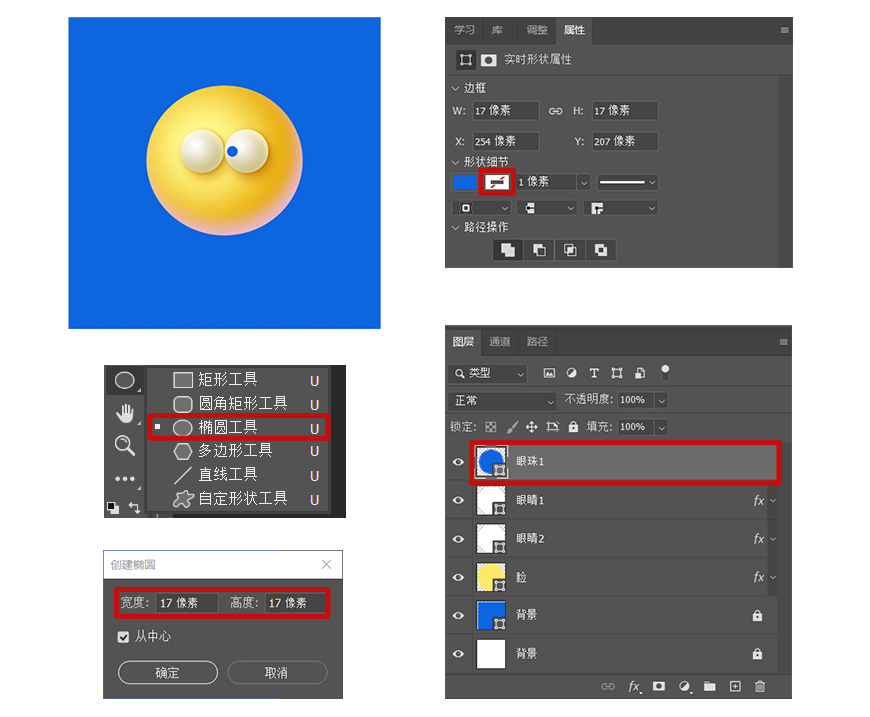
4.7 为「眼珠1」图层添加图层样式,渐变叠加,参数设置如下:
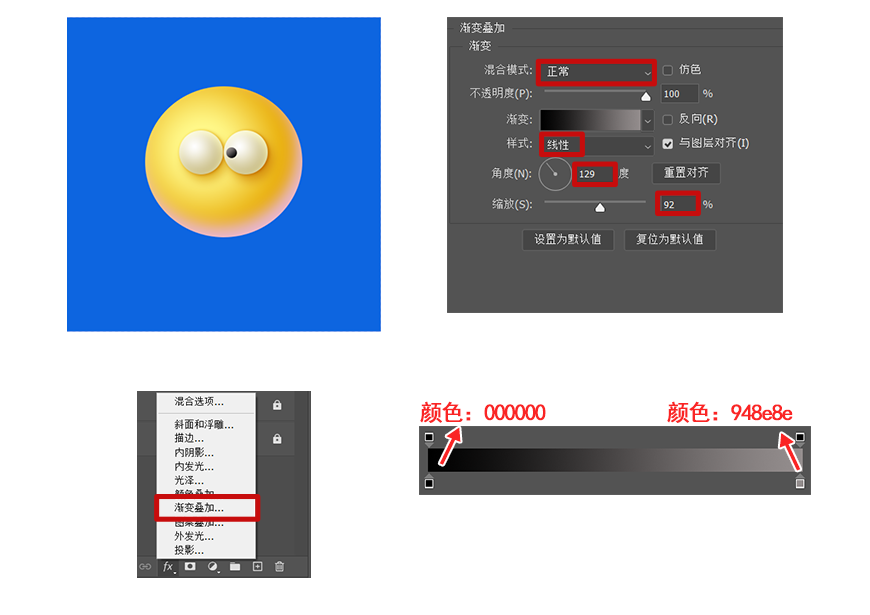
4.8 复制「眼珠1」图层(选中「眼珠1」图层按ctrl+c复制,在按ctrl+v粘贴),命名为「眼珠2」,按如下位置摆放:
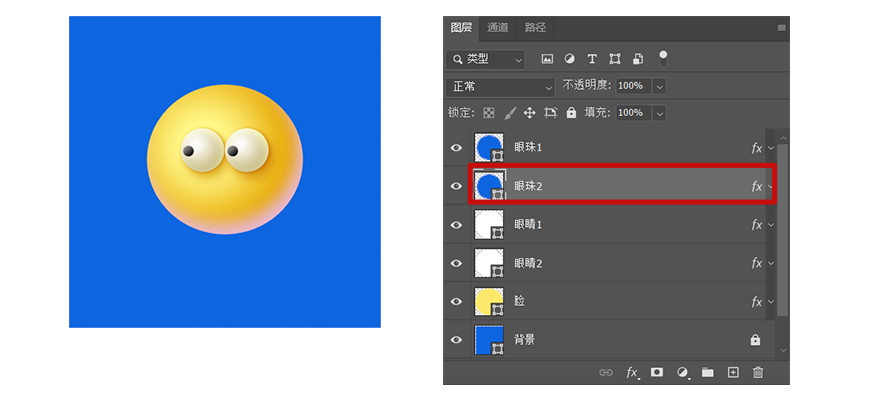
4.9 开始制作嘴巴部分,先用钢笔工具(快捷键:P)画出上下嘴唇,图层分别命名为「上嘴唇」和「下嘴唇」,绕后拼合放到如下图的位置,钢笔模式和填充颜色具体参数如下:
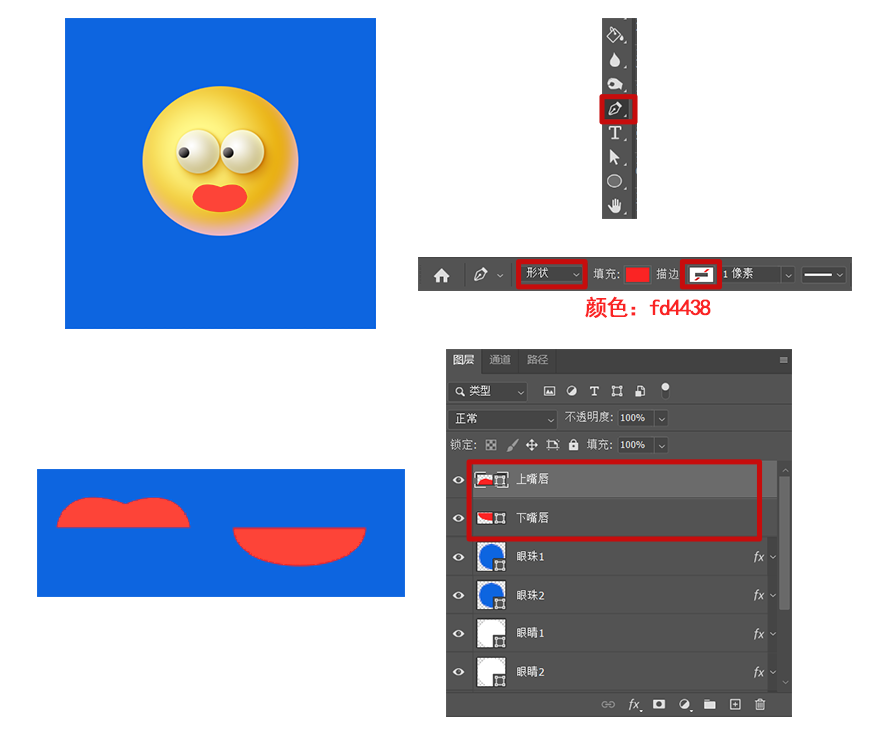
4.10 给「上嘴唇」和「下嘴唇」添加图层样式,内阴影,具体参数如下:
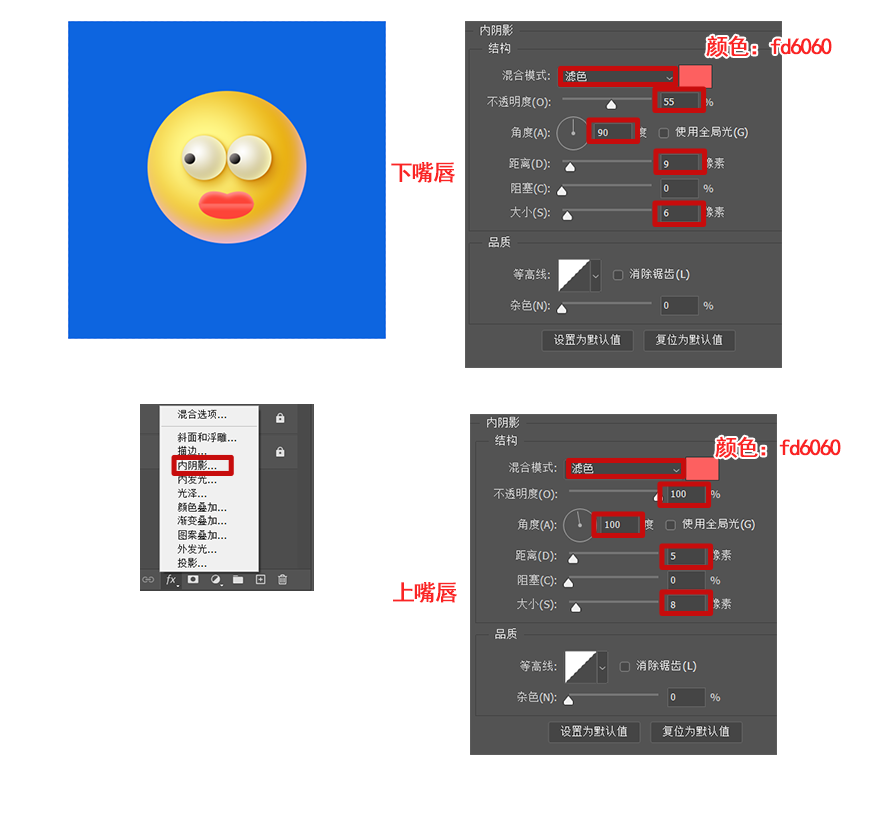
4.11 按住shift点击「上嘴唇」和「下嘴唇」图层,给他们编组(快捷键:Ctrl+G),命名为「嘴唇」。

4.12 新建图层,命名为「嘴唇阴影」,放在嘴唇组的上面用画笔工具(快捷键:B)柔边圆笔刷画出嘴部阴影,具体参数如下:
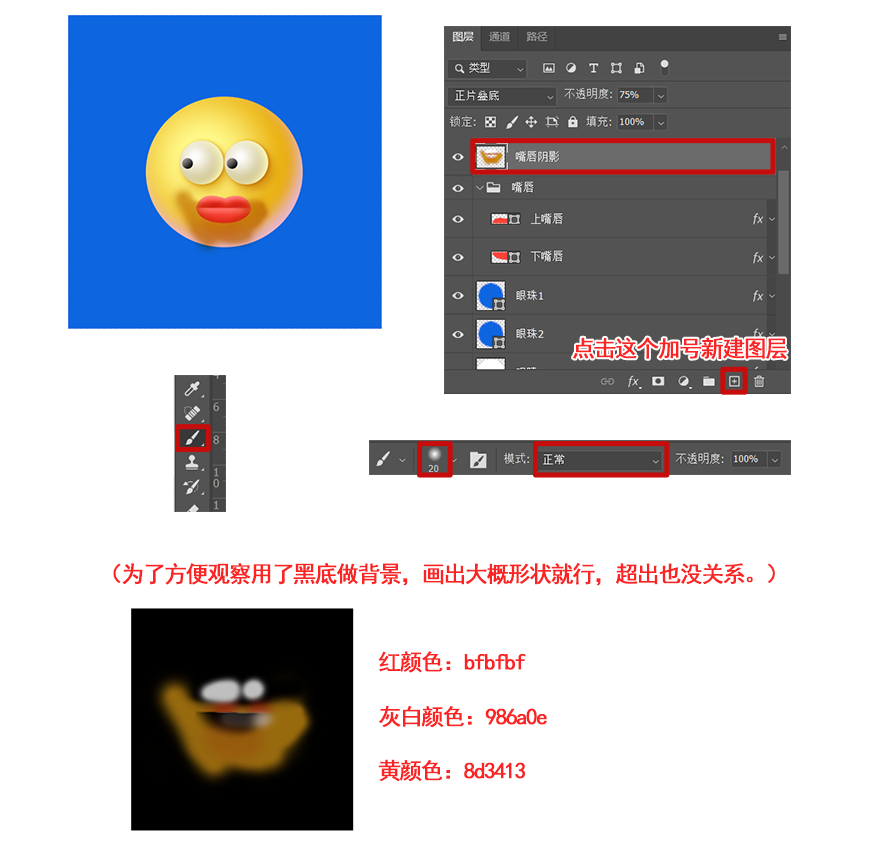
 情非得已
情非得已
推荐文章
-
 Photoshop绘制立体风格的微笑表情2021-05-26
Photoshop绘制立体风格的微笑表情2021-05-26
-
 Photoshop绘制立体效果的3D表情2021-04-28
Photoshop绘制立体效果的3D表情2021-04-28
-
 Photoshop绘制手绘风格的街头插画教程2021-03-25
Photoshop绘制手绘风格的街头插画教程2021-03-25
-
 Photoshop绘制彩色的立体棒棒糖教程2021-03-19
Photoshop绘制彩色的立体棒棒糖教程2021-03-19
-
 Photoshop绘制磨砂风格的插画作品2021-03-16
Photoshop绘制磨砂风格的插画作品2021-03-16
-
 Photoshop结合AI制作扁平化滑轮少女插画2021-03-11
Photoshop结合AI制作扁平化滑轮少女插画2021-03-11
-
 Photoshop结合AI绘制扁平化风格的少女插画2020-03-13
Photoshop结合AI绘制扁平化风格的少女插画2020-03-13
-
 Photoshop结合AI绘制春字主题插画作品2020-03-13
Photoshop结合AI绘制春字主题插画作品2020-03-13
-
 Photoshop绘制时尚大气的手机APP图标2020-03-12
Photoshop绘制时尚大气的手机APP图标2020-03-12
-
 Photoshop绘制立体感十足的手机图标2020-03-12
Photoshop绘制立体感十足的手机图标2020-03-12
热门文章
-
 Photoshop绘制立体效果的3D表情2021-04-28
Photoshop绘制立体效果的3D表情2021-04-28
-
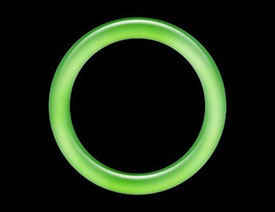 Photoshop绘制晶莹剔透的玉镯2021-04-27
Photoshop绘制晶莹剔透的玉镯2021-04-27
-
 Photoshop绘制立体风格的微笑表情2021-05-26
Photoshop绘制立体风格的微笑表情2021-05-26
-
 Photoshop绘制立体风格的微笑表情
相关文章1062021-05-26
Photoshop绘制立体风格的微笑表情
相关文章1062021-05-26
-
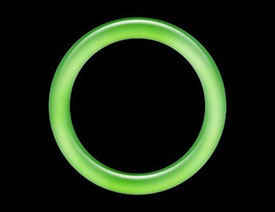 Photoshop绘制晶莹剔透的玉镯
相关文章3912021-04-27
Photoshop绘制晶莹剔透的玉镯
相关文章3912021-04-27
-
 Photoshop绘制赛博朋克风格的人物插画
相关文章2702021-04-22
Photoshop绘制赛博朋克风格的人物插画
相关文章2702021-04-22
-
 Photoshop使用图层样式制作可爱的表情
相关文章5692021-03-25
Photoshop使用图层样式制作可爱的表情
相关文章5692021-03-25
-
 Photoshop绘制手绘风格的街头插画教程
相关文章3482021-03-25
Photoshop绘制手绘风格的街头插画教程
相关文章3482021-03-25
-
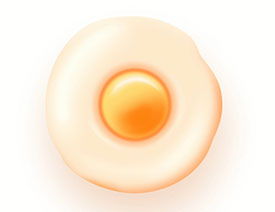 Photoshop制作逼真的煎蛋效果
相关文章2342021-03-23
Photoshop制作逼真的煎蛋效果
相关文章2342021-03-23
-
 Photoshop绘制彩色的立体棒棒糖教程
相关文章2952021-03-19
Photoshop绘制彩色的立体棒棒糖教程
相关文章2952021-03-19
-
 Photoshop绘制磨砂风格的插画作品
相关文章2912021-03-16
Photoshop绘制磨砂风格的插画作品
相关文章2912021-03-16
